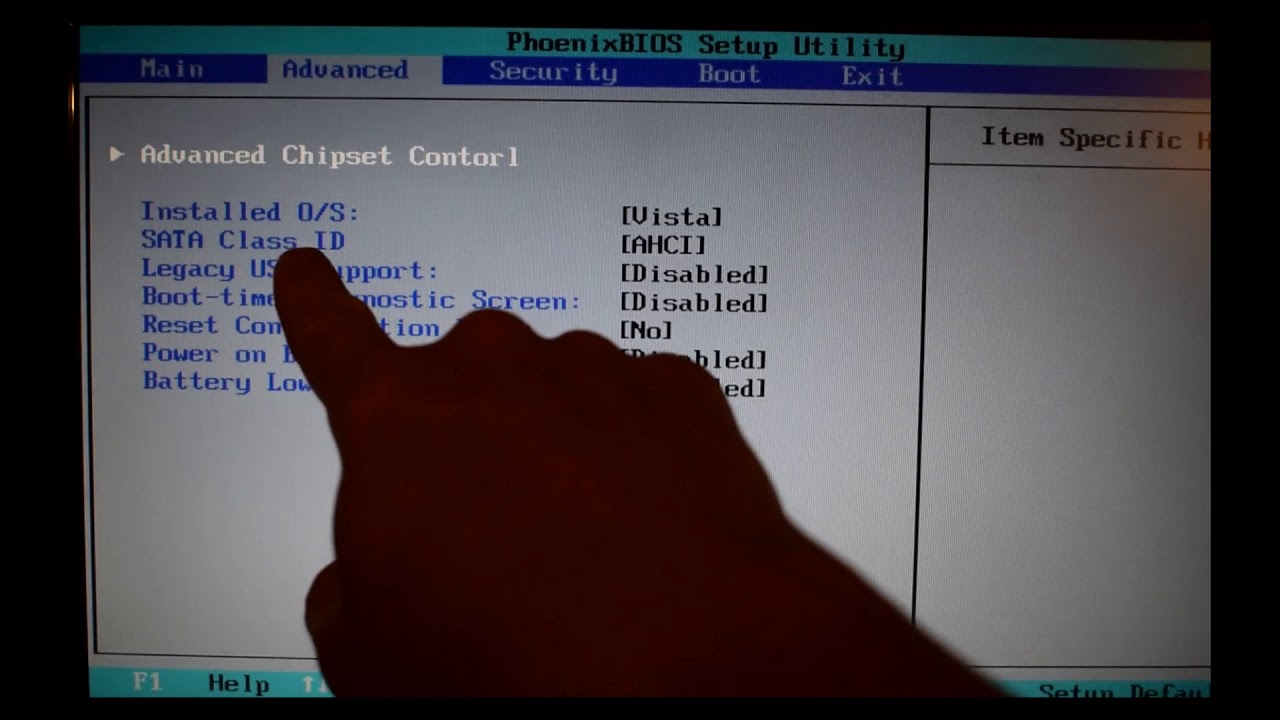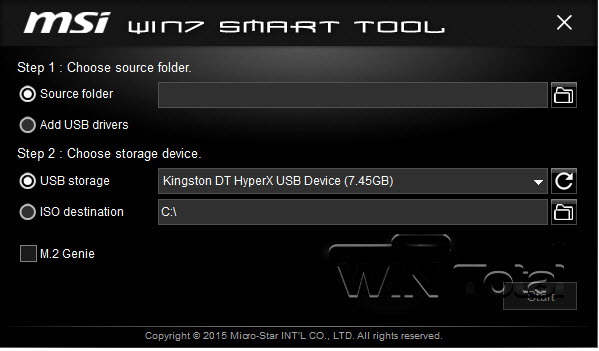Windows 7 Installation Maus Und Tastatur Reagieren Nicht
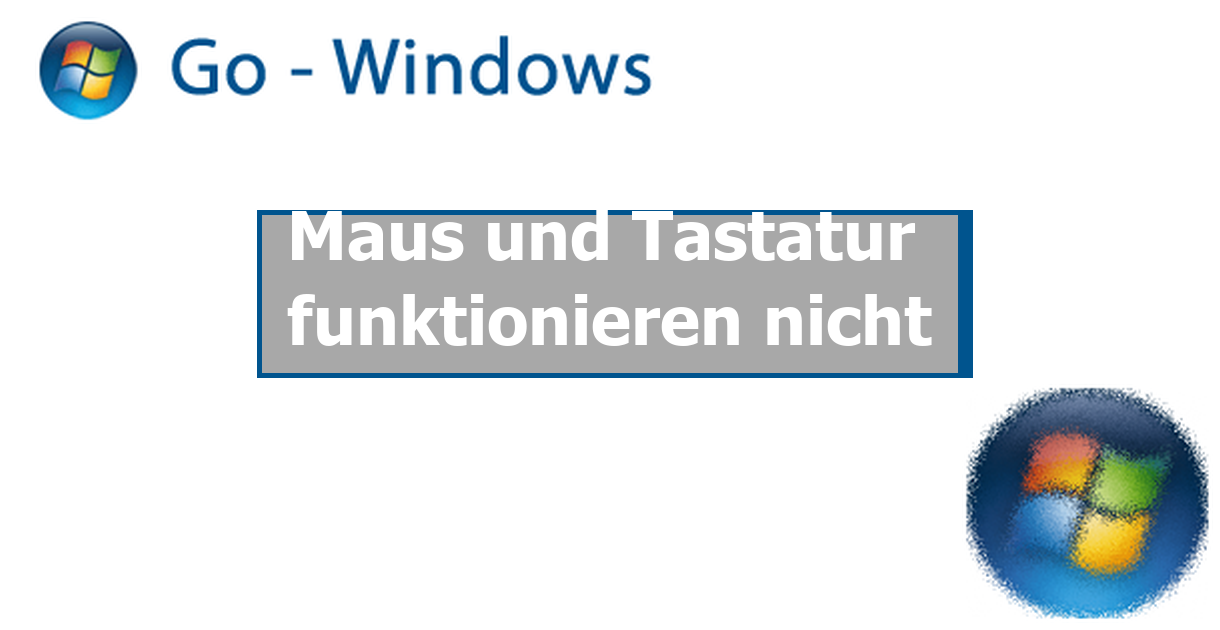
Na, auch im Windows 7 Installations-Dschungel verirrt? Kennen wir! Stell dir vor, du bist kurz davor, Windows 7 auf deinen Rechner zu zaubern – quasi die ultimative Verjüngungskur für deinen geliebten Computer. Aber dann: Panik! Maus und Tastatur streiken! Blackout am digitalen OP-Tisch! Keine Sorge, du bist nicht allein. Das ist, als würde dein Auto plötzlich den Zündschlüssel fressen und einfach nicht mehr anspringen wollen. Aber keine Panik, wir kriegen das hin!
Die Detektivarbeit beginnt!
Okay, tief durchatmen. Wir werden jetzt zu kleinen Sherlock Holmes der Computerwelt. Erster Verdächtiger: Die USB-Ports. Klingt banal, ist aber oft die Lösung. Steck deine Maus und Tastatur mal in andere USB-Ports. Manchmal sind bestimmte Ports einfach zickig, wie kleine Diven, die gerade keine Lust haben zu arbeiten. Probiere am besten die USB 2.0 Ports aus (die sind meistens schwarz oder weiß). USB 3.0 Ports (meist blau) können manchmal Probleme machen, besonders bei älteren Systemen.
“Aber warum reagieren die denn nicht?!”, fragst du dich vielleicht. Tja, Computer sind manchmal wie kleine Kinder: Sie brauchen die richtige Zuwendung und manchmal ein bisschen Überzeugungsarbeit, um zu funktionieren.
Der PS/2 Plan B
Hast du noch eine alte Maus oder Tastatur mit PS/2-Anschluss rumliegen? Die guten, alten, runden Dinger? Wunderbar! Das ist jetzt dein Joker! Schließe diese an. Diese Anschlüsse sind direkt mit dem Motherboard verbunden und umgehen oft die USB-Problematik. Wenn deine PS/2-Maus oder -Tastatur funktioniert, wissen wir zumindest, dass der Fehler wahrscheinlich bei den USB-Treibern oder -Einstellungen liegt.
BIOS-Zauberei
Jetzt wird’s ein bisschen technischer, aber keine Angst, wir bleiben an deiner Seite! Starte deinen Computer neu und drücke die Taste, die dich ins BIOS-Menü bringt. Meistens ist das Entf, F2, F12 oder Esc. Google am besten kurz nach, welche Taste bei deinem Computer funktioniert. Im BIOS angekommen, suchst du nach Einstellungen wie “USB Legacy Support” oder “XHCI Hand-off”. Stell sicher, dass diese aktiviert sind. Diese Einstellungen sorgen dafür, dass das BIOS USB-Geräte während des Bootvorgangs unterstützt. Stell dir das BIOS als den Türsteher deines Computers vor. Er muss die USB-Geräte erst mal reinlassen!
Achtung! Sei vorsichtig im BIOS. Falsche Einstellungen können dein System durcheinanderbringen. Ändere nur die Einstellungen, die wir hier besprechen.
Der Treiber-Tango
Wenn du Windows 7 schließlich installiert hast (mit PS/2-Maus und Tastatur oder nachdem du die BIOS-Einstellungen angepasst hast), ist es Zeit für den Treiber-Tango. Gehe in den Geräte-Manager (einfach in der Windows-Suchleiste eingeben) und suche nach Einträgen mit gelben Ausrufezeichen. Das sind die Problemkinder! Klicke mit der rechten Maustaste auf diese Einträge und wähle “Treiber aktualisieren”. Lass Windows automatisch nach Treibern suchen. Manchmal findet Windows die passenden Treiber online und installiert sie. Wenn das nicht funktioniert, musst du möglicherweise die Treiber manuell von der Website des Motherboard-Herstellers herunterladen.
Ein kleiner Tipp am Rande:
Manchmal hilft es, die Treiber für den Chipsatz des Motherboards zu installieren. Diese Treiber sorgen dafür, dass alle Komponenten auf dem Motherboard reibungslos zusammenarbeiten. Denk daran: Ein gut geöltes Motherboard ist ein glückliches Motherboard!
Das große Finale
Wenn alles andere fehlschlägt, könnte es ein tieferliegendes Hardwareproblem geben. Aber bevor du in Panik verfällst und den Computer aus dem Fenster wirfst (was wir absolut nicht empfehlen!), versuche, Windows 7 im abgesicherten Modus zu starten. Im abgesicherten Modus werden nur die wichtigsten Treiber geladen. Wenn Maus und Tastatur hier funktionieren, liegt das Problem wahrscheinlich an einem fehlerhaften Treiber oder einer Software, die während des normalen Starts geladen wird.
Den abgesicherten Modus erreichst du, indem du beim Starten des Computers wiederholt die F8-Taste drückst. Wähle dann im Menü den “Abgesicherten Modus”.
Und denk dran: Manchmal hilft es einfach, den Computer einmal komplett auszuschalten, vom Stromnetz zu trennen und ein paar Minuten zu warten. Das ist wie ein kleiner Neustart für die Hardware. Manchmal sind Computer wie kleine Kinder: Sie brauchen einfach eine Auszeit!
"Geduld, junger Padawan! Die Macht ist mit dir… und Google auch!"
Also, Kopf hoch! Mit ein bisschen Geduld und diesen Tipps wirst du das Problem schon in den Griff bekommen. Und wenn gar nichts hilft, dann ruf deinen Computer-affinen Freund an. Der freut sich bestimmt, dir zu helfen (und dein Dankeschön-Kuchen wird ihm sicher auch schmecken!). Viel Erfolg!